 Knappen Scan to PDF (Skanna till PDF)
Knappen Scan to PDF (Skanna till PDF)b.
 Knappen Scan to E-mail (Skanna till e-post)
Knappen Scan to E-mail (Skanna till e-post)c.
 Knappen Copy (Kopiera)
Knappen Copy (Kopiera)d.
 Startknapp
Startknapp
|
||||||||||||||||||||
Starta en inskanning med skannerknapparna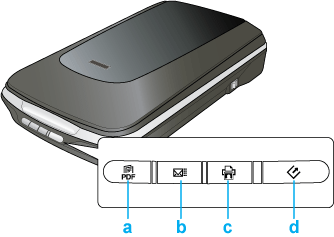 a.
 Knappen Scan to PDF (Skanna till PDF) Knappen Scan to PDF (Skanna till PDF)b.  Knappen Scan to E-mail (Skanna till e-post) Knappen Scan to E-mail (Skanna till e-post)c.  Knappen Copy (Kopiera) Knappen Copy (Kopiera)d.  Startknapp Startknapp Start-knappen Start-knappen
Om ett program inte startar när du trycker på en knapp, läser du När jag trycker på en av skannerns knappar startas inte rätt program..
Om du vill ändra skanningsläge, se Ändra skanningsläge.
Du kan även tilldela
 Start-knappen ett projektprogram i Epson Creativity Suite eller annat kompatibelt Windows-program. Se Tilldela ett program till en skannerknapp för mer information. Start-knappen ett projektprogram i Epson Creativity Suite eller annat kompatibelt Windows-program. Se Tilldela ett program till en skannerknapp för mer information. Knappen Scan to PDF (Skanna till PDF) Knappen Scan to PDF (Skanna till PDF)
Om ett program inte startar när du trycker på en knapp, läser du När jag trycker på en av skannerns knappar startas inte rätt program..
Du kan även tilldela
 knappen Scan to PDF (Skanna till PDF) ett projektprogram i Epson Creativity Suite eller annat kompatibelt Windows-program. Se Tilldela ett program till en skannerknapp för mer information. knappen Scan to PDF (Skanna till PDF) ett projektprogram i Epson Creativity Suite eller annat kompatibelt Windows-program. Se Tilldela ett program till en skannerknapp för mer information. Knappen Copy (Kopiera) Knappen Copy (Kopiera)
Om ett program inte startar när du trycker på en knapp, läser du När jag trycker på en av skannerns knappar startas inte rätt program..
Du kan även tilldela
 Copy (Kopiera) ett projektprogram i Epson Creativity Suite eller annat kompatibelt Windows-program. Se Tilldela ett program till en skannerknapp för mer information. Copy (Kopiera) ett projektprogram i Epson Creativity Suite eller annat kompatibelt Windows-program. Se Tilldela ett program till en skannerknapp för mer information. Knappen Scan to E-mail (Skanna till e-post) Knappen Scan to E-mail (Skanna till e-post)
Om ett program inte startar när du trycker på en knapp, läser du När jag trycker på en av skannerns knappar startas inte rätt program..
Du kan även tilldela
 Scan to E-mail (Skanna till E-mail) ett projektprogram i Epson Creativity Suite eller annat kompatibelt Windows-program. Se Tilldela ett program till en skannerknapp för mer information. Scan to E-mail (Skanna till E-mail) ett projektprogram i Epson Creativity Suite eller annat kompatibelt Windows-program. Se Tilldela ett program till en skannerknapp för mer information. | ||||||||||||||||||||